随着科技的不断发展,iPad已经不再仅仅是一台平板电脑,它还可以像手机一样使用,通过iPad 13系统浏览器的桌面端改手机端功能,用户可以在iPad上轻松浏览手机端网页,享受更加便捷的移动互联网体验。这项功能不仅带来了更广阔的使用场景,也为用户提供了更多选择和便利。随时随地尽情畅游在数字世界的海洋中。
iPad 13系统浏览器桌面端改手机端
具体方法:
1.检查确保你的iPad的系统已经升级到了13版本在 设置—通用—关于本机 里面可以看到你的系统版本
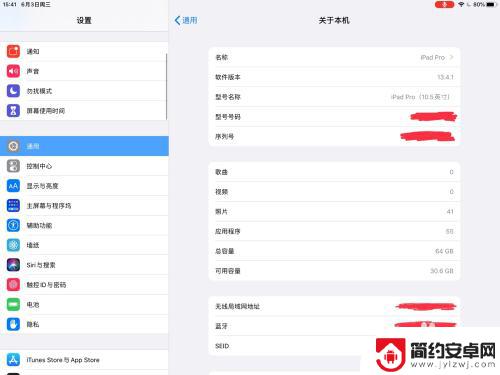
2.在iPad桌面上找到设置图标,点击将其打开
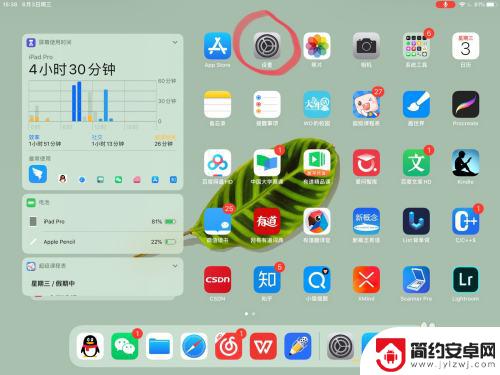
3.左侧下滑找到你的safari浏览器图标,点击将其打开
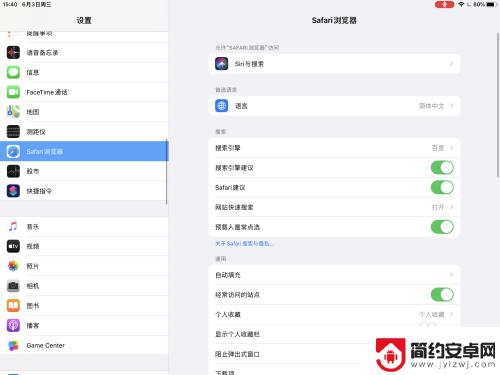
4.在safari浏览器的具体设置界面右侧下滑找到 请求桌面网站 这个设置,点击打开
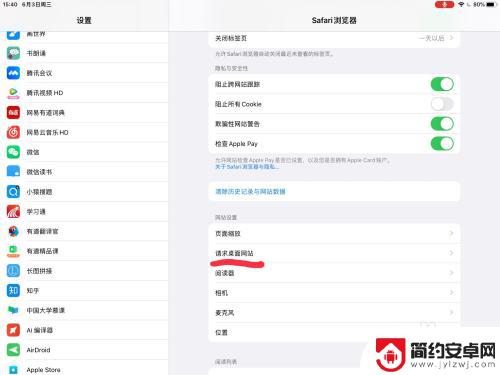
5.将里面的 所有网站 的开关点击关闭,这样我们就设置好了

6.退出设置界面,点开safari浏览器。此时我们打开的网页就是手机端的了,如果想用桌面端可以用这个方法再设置回去
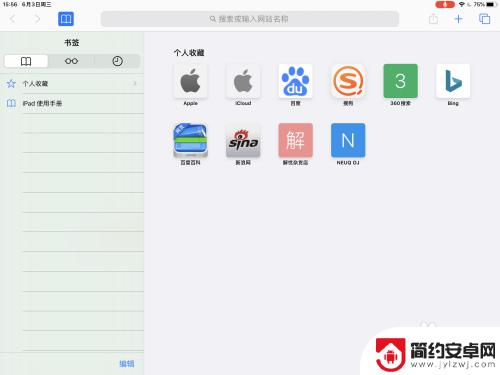
以上就是iPad作为手机使用的全部内容,如果遇到这种情况,你可以按照以上操作进行解决,非常简单快速,一步到位。










